
Hauv phau ntawv no, nws yog cov ncauj lus kom ntxaws yuav ua li cas kho qhov xwm txheej nrog "tsis tuaj yeem nrhiav cov ntawv sau ntawv khiav.Xav", ntxiv rau nrog lwm txoj kev xaiv - "C: o! Cim: M. Tsis tuaj yeem nrhiav cov ntaub ntawv. Tau qhov twg los: (NULL), "uas qhia tias tus kabmob tsis tau tshem tawm kiag li, tab sis kuj kho tau yooj yim.
Rov qab lub desktop comch thaum khiav.vbs yuam kev
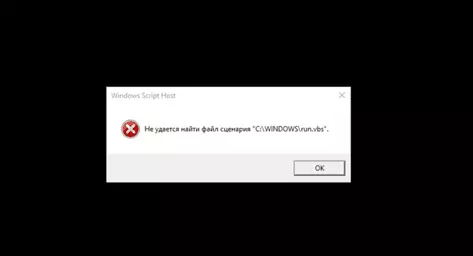
Thawj kauj ruam kom txhua yam ntxiv tau yooj yim dua - khiav lub qhov rais desktop. Txhawm rau ua qhov no, nias CTRL + ALT + REL DELS ntawm cov keyboard, tom qab ntawd khiav tus kws saib xyuas haujlwm, hauv cov ntawv qhia zaub mov "-" Khiav txoj haujlwm tshiab ".
Hauv cov haujlwm tshiab ua haujlwm, nkag mus tshawb.exe thiab nias sau lossis OK. Tus qauv Windows Desktop yuav tau tsim tawm.
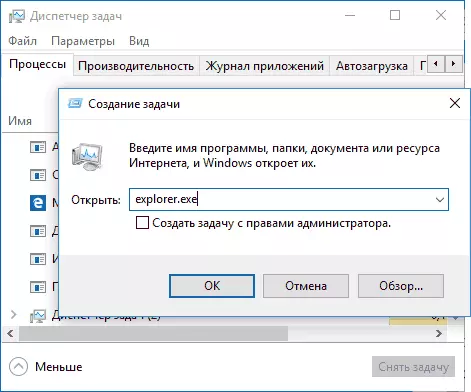
Cov kauj ruam tom ntej yog kom nws ua kom nws thaum koj tig lub computer, qhov yuam kev tsis tshwm sim "tsis muaj peev xwm nrhiav cov xwm txheej" \ wour.vbs ", thiab lub desktop ib txwm qhib.
Txhawm rau ua qhov no, nias Win - R tus yuam sij rau cov keyboard (yeej tus yuam sij nrog lub Windows Cim) thiab nkag mus rau cov regedit, nias Enter. Lub npe sau npe qhib rau sab laug ntawm qhov twg - cov ntu (cov nplauv), thiab sab xis - yuam sij lossis sau npe.
- Mus rau HKEY_LOCAL_MACHINE \ Microsoft \ Windows NT \ tam sim no tam sim no Winlogon
- Nyob rau sab xis, nrhiav tus nqi ntawm lub plhaub, nyem rau ntawm nws ob zaug thiab hais ncaj qha rau kev tshawb fawb.exe raws li tus nqi raws li tus nqi
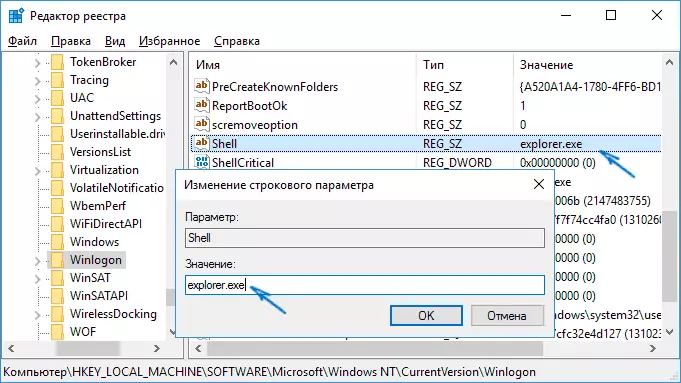
- Tseem nco ntsoov tus nqi ntawm tus neeg siv tus nqi, yog tias nws txawv ntawm dab tsi nyob hauv lub screenshot, kuj hloov nws.
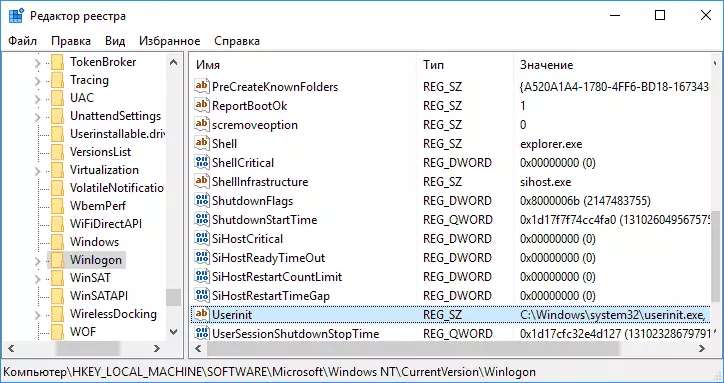
Rau 64-ntsis versions ntawm lub qhov rais, saib rau hauv hey_machine \ software \ wowlogon thiab kho qhov tseem ceeb rau tus neeg siv thiab lub plhaub tsis sib haum.
Qhov no peb tau rov qab pib lub desktop thaum lub computer tig rau, tab sis qhov teeb meem yuav tsis daws.
Tshem tawm Run.vbs pib los ntawm kev sau npe editor
Nyob rau hauv lub npe sau npe editor, xaiv cov hauv paus seem ("Computer", nyob rau sab saum toj hauv sab laug). Tom qab ntawd, xaiv "Kho kom raug" - "nrhiav". Thiab nkag mus khiav.vbs hauv kev tshawb nrhiav. Nyem "Nrhiav Tom ntej".
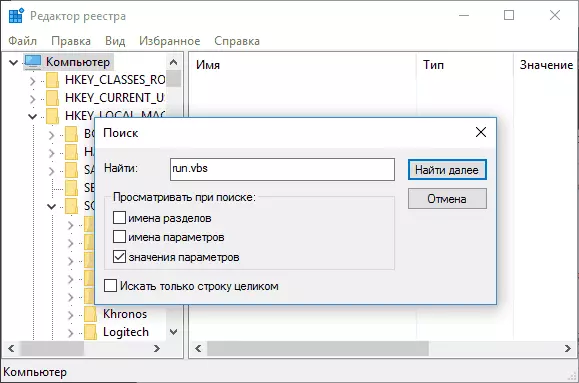
Thaum muaj qhov tseem ceeb uas muaj run.vbs, nyob sab xis ntawm lub npe Editor, nyem rau ntawm tus nqi no nrog tus nas nas khawm - "Rho tawm" thiab paub meej tias qhov kev tshem tawm. Tom qab ntawd, nyem rau ntawm "Kho kom raug" zaub mov - "Nrhiav tom ntej". Thiab yog li ntawd, thaum tshawb nrhiav thoob plaws lub npe tsis tau ua tiav.
Npaj txhij. Rov qab kho lub khoos phis tawm thiab qhov teeb meem nrog cov ntawv sau c: \ Windows \ run.vbs yuav tsum daws. Yog tias nws rov qab los, tom qab ntawd muaj qhov ua tau tias tus kab mob tseem "nyob hauv koj lub qhov rais Kuj tseem yuav muaj kev txheeb xyuas cov txiaj ntsig: qhov zoo tshaj plaws antivirus.
